
 |
|
|
Главная --> Промиздат --> Координатное пространство Подсказка Доступ к информации по применению Наберите функцию Spatial Analyst, выделите ее, затем щелкните правой кнопкой и выберите Применение... для просмотра синтаксиса Map Algebra. См. также Щелкните на кнопке О построении выражений для доступа к справке по калькулятору растров, включая функции Spatial Analyst. Использование калькулятора растров для работы с Алгеброй карт 1. Щелкните на стрелке вниз в Spatial Analyst и выберите Калькулятор растров. 2. Наберите функцию Алгебры карт (например, slice). 3. Откройте скобку. 4. Дважды щелкните на слое, который вы хотите использовать в качестве входного набора данных. 5. Закройте скобку или поставьте запятую, добавьте параметры и закройте скобку. 6. Нажмите Вычислить. Слой: landuse I Spatial Analyst Расстояние ► Плотность... Интерполировать в растр ► Анализ поверхности ► Статистика по ячейкам.,. Статистика по окрестности... Зональная статистика,.. Переклассифицировать.. Комвертировать  Приведем пример использования функции SL1CE: slice([elevation], eqinterval, 20) SL1CE разделяет входные данные (высоты) на 20 классов с равными интервалами. Для всех выражений Алгебры карт нужно напечатать функцию Алгебры карт, открыть скобку, указать входной растр, затем любые другие параметры и закрыть скобку. Приведенный ниже синтаксис нужно использовать при работе со слоями из списка Слоев (слоями, добавленными в ArcMap): slice([elevation], eqinterval, 20) В ином случае, если входные данные - это покрытие, шейп-файл, таблица или набор данных грида, вы можете задать путь к входным данным на диске: slice(c:\data\elevation], eqinterval, 20) Конвертация Конвертация векторных данных в растры Полигоны, полилинии и точки из любого исходного векторного файла можно преобразовать в растр. Не имеет значения, представляют ли исходные векторные даннге чертежи САПР, покрытие или шейп-файл, их все можно преобразовать в растр. Вы можете преобразовывать векторы, используя как численные, так и символьные поля. Если вы используете символьное поле, каждой уникальной строке в поле будет присвоено уникальное значение в вгходном растре. Чтобы сохранить в вгход-ном растре исходное значение строки для объектов, это поле будет добавлено к таблице растра. Преобразование полигонов в растры При преобразовании полигонов каждой ячейке присваивается значение того полигона, на который попадает ее центр.  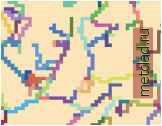 Исходные линии Преобразование точек в растры Выходной растр  Исходные полигоны Преобразование полилиний в растры При преобразовании линий ячейке присваивается значение пересекающей ее линии. Ячейкам, которые не пересекает ни одна линия, присваивается значение Нет данных . Если ячейку пересекает несколько линий, ей присваивается значение первой линии, встретившейся при обработке. Использование меньшего размера ячейки поможет уменьшить количество таких случаев. 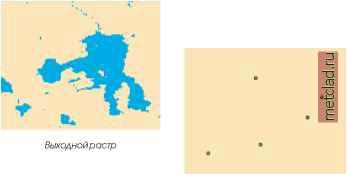 Когда вы преобразуете точки, каждой ячейке присваивается значение точки, которая в ней оказалась. Ячейкам, не содержащим точек, присваивается значение Нет данных . Если в ячейке оказалось несколько точек, ей присваивается значение первой точки, встретившейся при обработке. Использование меньшего размера ячейки поможет уменьшить количество таких случаев. 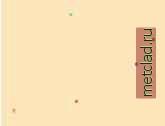 Исходные точки Выходной растр Конвертация растров в векторные данные Преобразование растра в полигоны Когда вы преобразуете растр, представляющий полигоны, в полигональные объекты, полигоны строятся из непрерывнхх групп ячеек с одинаковым значением. Дуги создаются из границ ячеек растра. Непрерывные группы ячеек с одинаковым значениям объединяются, формируя полигоны. Ячейки со значением Нет данных во входном растре не становятся объектами в выходном слое полигонов.  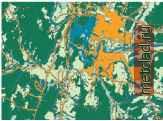 Входной растр Выходные полигоны Преобразование растра в ломаные линии Когда вы преобразуете растр, представляющий линейные объекты, в векторы - ломаные линии, каждая ломаная линия создается из всех ячеек входного растра и проходит через центры всех этих ячеек. Ячейки со значением Нет данных во входном растре не становятся объектами в выходном слое линий. 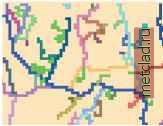 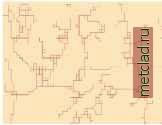 Входной растр Преобразование растра в точки Выходные линии Когда вы преобразуете растр, представляющий точки, в точечные объекты, для каждой ячейки входного растра в выходном векторном слое будет создана точка. Координаты каждой точки совпадают с центром соответствующей ячейки. Ячейки со значением Нет данных не будут преобразованы в точки. 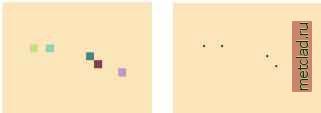 Входной растр Выходные точки
|